3. 各種設定¶
3.1. ストアの追加と削除¶
ストアの構成変更手順については「サーバーの追加と除外、サーバーの種別の変更」を参照してください。
3.1.1. ストアの追加¶
CO-Store は、PVS のストアを管理対象とするため、管理対象とするストアを指定する必要があります。 以下の手順で、管理対象とするストアを指定してください。
- 左ペインの[CO-Store]上で右クリック → コンテキストメニューから[ストア追加]を選択します。
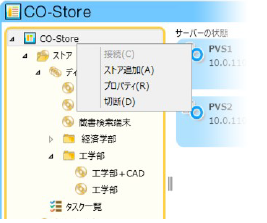
- 追加するストアの設定画面が立ち上がります。
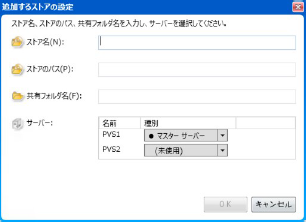
項目 説明 ストア名 PVS におけるストア名を入力します。 ストアのパス 共有フォルダ名 サーバー [OK] をクリックするとストアが追加されます。このストアのことを CO-Store では 「メインストア」 と呼びます。
このときに、メインストアとは別に、「(ストア名)
-Diff」「(ストア名)-Link」という 新たな2つのストアが、PVS に自動的に追加されます。「(ストア名)
-Diff」は、他のディスクに依存した状態のディスクを管理する働きを担うストアです。 このストアのことを CO-Store では 「差分ディスクストア」 と呼びます。 このストアは、マスターサーバーのみに作成されます。「(ストア名)
-Link」は、端末に対するディスクの割り当てをコントロールするためのストアです。 CO-Store は端末の割り当ての操作に応じて、このストア内に自動的にリンクディスクを作成・削除する ことを通じて、PVS のディスクの割り当てをコントロールします。 このストアのことを CO-Store では 「リンクストア」 と呼びます。更新作業を行う際に作成される「更新用バージョン」は、つねにメインサーバー上の [メインストア] もしくは [差分ディスクストア] に作られます。 PVS コンソールからディスクのモード変更やディスクのマウント処理などの作業をする際には、 この「マスターサーバー上のメインストアもしくは差分ディスクストア内にあるディスク」 に対して行うようにしてください。
3.1.2. ストアの削除¶
管理対象のストアを管理対象から除外するには、コマンドプロンプトを管理者権限で開いて、次のコマンドを実行してください。:
CO-StoreApi delete_store [GLOBAL_OPTIONS] --store=STORE_NAME差分ディスクストア[(ストア名)-Diff]とリンクストア[(ストア名)-Link]は自動的に削除されません。不要な場合には PVSコンソールを利用してストアを削除してください。
オプション:
--store CO-Store 管理ストア名を指定してください。実行例
> CO-StoreApi.exe delete_store --quiet --store=Store CO-Store ストア ``Store`` の登録が削除されました。以下のストアは CO-Store の管理下から外れました. Store Store-Diff Store-Link
3.2. ファーム プロパティの設定¶
左ペインの [CO-Store] で右クリックして [プロパティ] を選択すると表示される [ファーム プロパティ設定ダイアログ] の [基本設定] タブで各種設定ができます。
([詳細] タブは通常設定を変更する必要はありません。)
- [Directed Broadcastで端末を起動する]
- [レプリケート処理の設定]
- [タスク処理]
- [コピーによる新しいディスクの作成時のオプション]
3.2.1. Directed Broadcast を利用する場合の設定方法¶
[Directed Broadcastで端末を起動する] チェックボックスを On にした上で、 以下の設定を行ってください。
- IP アドレスに対応するサブネットマスクの情報を列挙する
- MAC アドレスと割り当てるIPアドレスとを列挙する
- PVS サーバーと端末との間で Directed Broadcast パケットが通るように、ネットワークスイッチやルーターの設定をする
以下は設定ファイルの例です。C:ProgramDataCO-CONVCO-StoreWoL 以下にある subnet.dat-dist, mac_ip_table.dat-dist をそれぞれ subnet.dat, mac_ip_table.dat に コピーしてご利用ください。
「IPアドレスに対応するサブネットを列挙したファイル」の例
# subnet.dat # # 端末の置かれているセグメントのネットマスク情報を記述してください。 # このファイルの情報に基づき、DirectedBroadcastパケットの宛先 # アドレスが生成されます。 # # 例) # 192.168.95.0/255.255.255.0 # 192.168.129.0/255.255.255.0 # 192.168.130.0/255.255.255.0「Macアドレスと割り当てるIPアドレスを列挙したファイル」の例
# mac_ip_table.dat # # Directed Broadcast を利用した端末起動を行うための設定ファイル。 # 以下のような書式に従い、端末のMACアドレスとIPアドレスの # 対応表を作成してください。 # # === ここから === # 00-1C-25-95-7C-9E 192.168.130.201 # 00-1C-25-95-6F-3F 192.168.130.202 # === ここまで === # # MAC アドレスは、``:`` 区切りでもよいです。 # 大文字小文字の区別はありません。